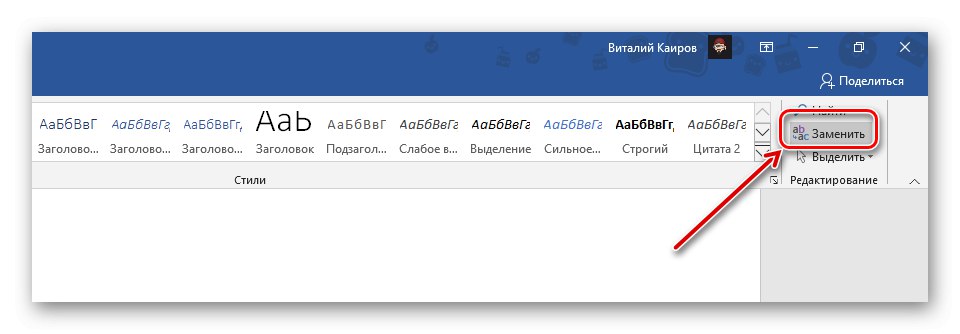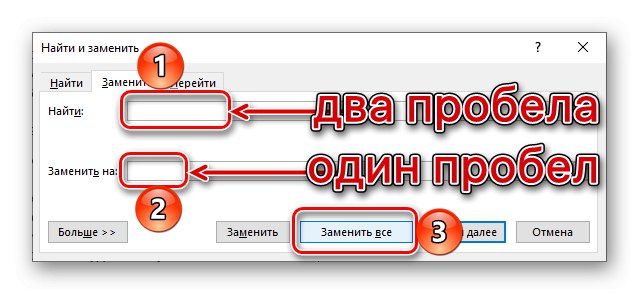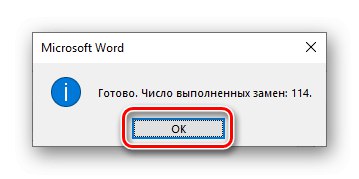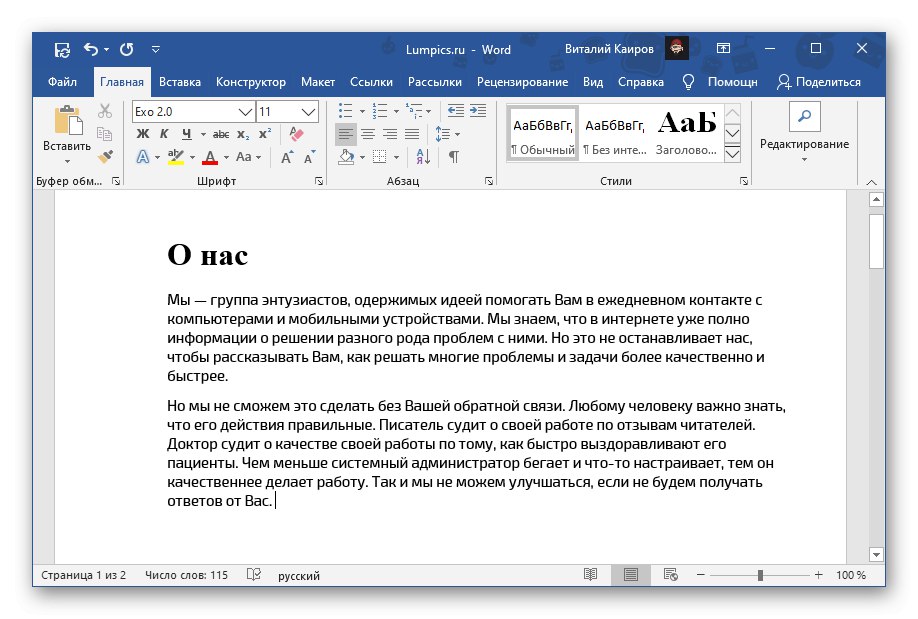الخيار 1: مسافتين
تخلص من المسافات المزدوجة في مستند نصي كلمة من خلال البحث عن زوج من الرموز المطابقة واستبدالها برمز واحد. لهذه الأغراض ، يوفر البرنامج وظيفة منفصلة.
ملحوظة: الطريقة الموضحة أدناه مناسبة فقط لإزالة المسافات المزدوجة. إذا تم إنشاء هوامش كبيرة و / أو إضافية في المستند بطريقة أخرى ، فاقرأ الجزء التالي من المقالة واتبع التوصيات المقترحة فيه.
لمشاهدة جميع المسافات المقترنة ، اضغط على "Ctrl + F" وادخل في الخط "البحث في المستندات" مسافة بادئة - سيتم تمييزها جميعًا باللون الأصفر.
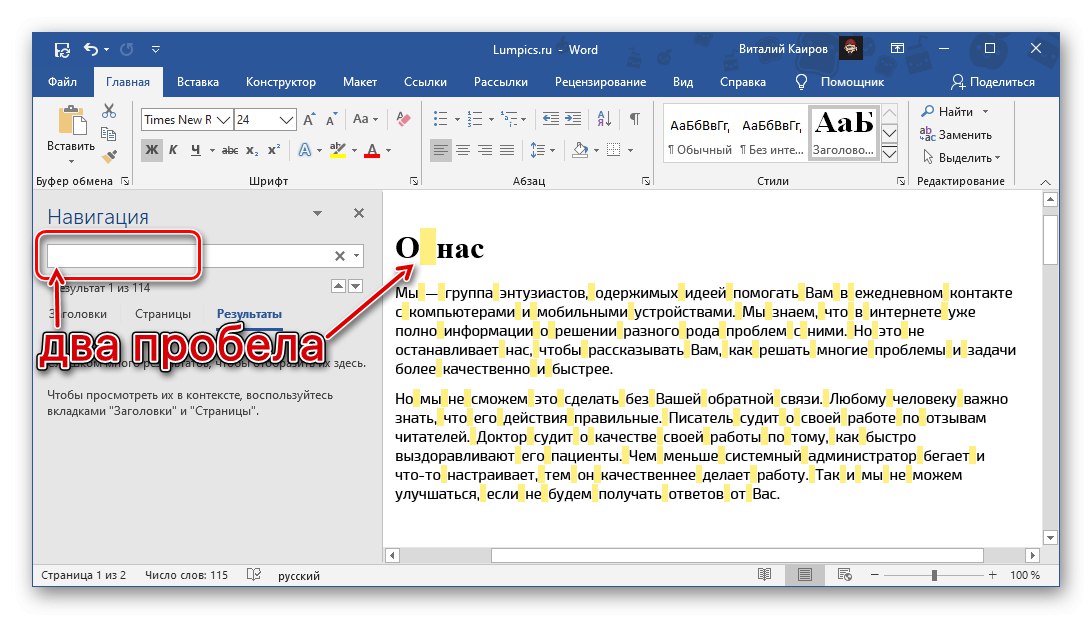
هناك طريقة أخرى ممكنة لتحديد المشكلة وهي تمكين عرض الأحرف غير القابلة للطباعة - فترة واحدة بين الكلمات والأحرف تعني مسافة واحدة ؛ مزدوج ، على التوالي ، على شكل اثنين.
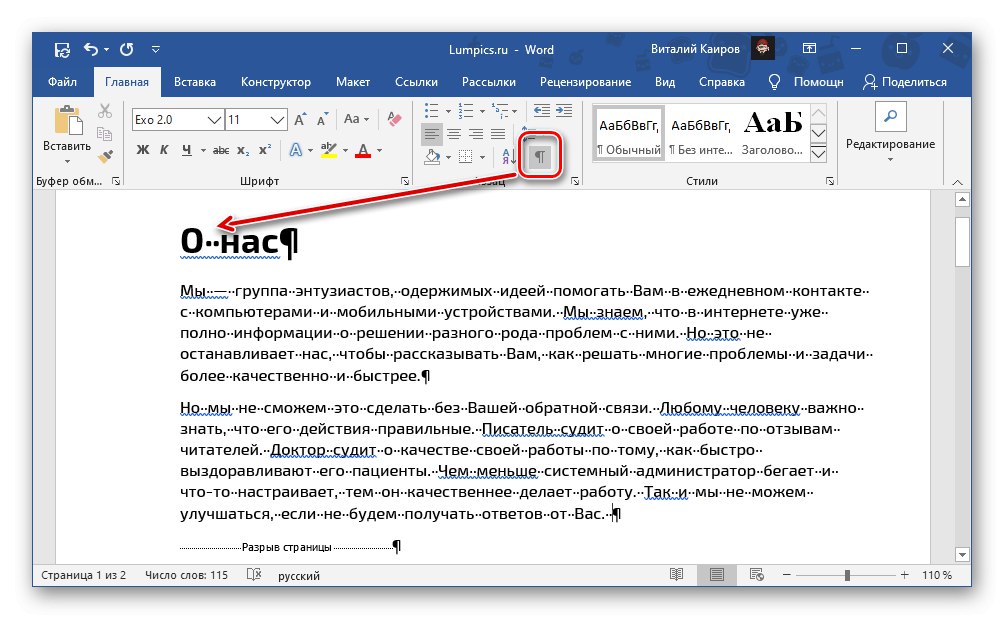
اقرأ أيضا: أحرف غير مرئية في Word
- في علامة التبويب "الصفحة الرئيسية" انقر فوق الزر "يحل محل"الموجود في مجموعة الأدوات "تحرير"، أو استخدم المفاتيح "Ctrl + H".
![استدعاء نافذة البحث واستبدال الأحرف في مستند Microsoft Word]()
اقرأ أيضا: اختصارات لوحة المفاتيح للعمل في Word
- في سلسلة "لايجاد:" أدخل مسافتين ، في "وحل محله:" - واحد. انقر فوق الزر "وحل محله".
![استبدل المسافات المزدوجة بمسافات مفردة في مستند Microsoft Word]()
إذا لم يتم إجراء البحث من بداية المستند وظهرت نافذة بها سؤال "متابعة البحث في بقية المستند"، انقر "نعم".
- أغلق الأداة عند الانتهاء. البحث والاستبدالالضغط "حسنا" في نافذة الإعلام ، ثم على الصليب ،
![استبدال المسافات المزدوجة بمسافات مفردة بنجاح في مستند Microsoft Word]()
ونرى النتيجة.
![نتيجة استبدال المسافات المزدوجة بمسافات مفردة في مستند Microsoft Word]()
يمكنك التحقق مما إذا كان قد تم بالفعل استبدال جميع المسافات المزدوجة بأخرى من خلال البحث أو عرض أحرف التنسيق المخفية ، كما هو موضح أعلاه.
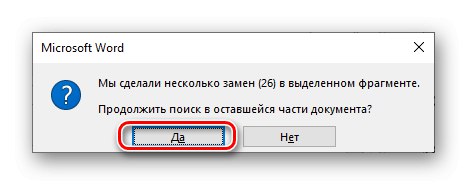
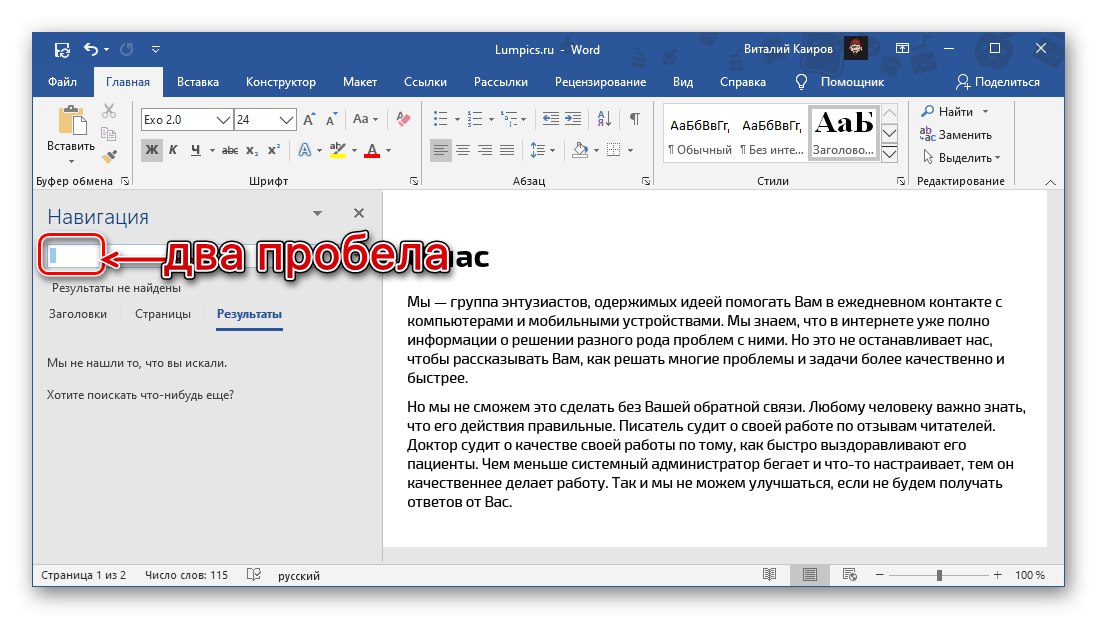
من السهل تخمين أنه بهذه الطريقة لا يمكنك حل المشكلة الواردة في عنوان المقال فحسب ، بل يمكنك أيضًا العثور على أي رموز في المستند واستبدالها بأخرى ، إذا دعت الحاجة. لقد كتبنا سابقًا عن ميزات استخدام هذه الوظيفة في مقالة منفصلة.
المزيد من التفاصيل: ابحث عن الأحرف واستبدلها في Microsoft Word
الخيار 2: مزيد من المساحة المتروكة
يحدث أن ما يبدو كمسافات مزدوجة في الخارج عبارة عن أحرف مختلفة تمامًا - مسافات بادئة كبيرة أو علامات تبويب. من الممكن أيضًا أن المسافة الكبيرة بين الكلمات ليست على الإطلاق بسبب العلامات ، ولكن بسبب خصوصية محاذاة النص أو الواصلة أو لأسباب أخرى. كل هذه مشاكل تنسيق المستندات التي يجب تجنبها دون فشل. ستساعدك التعليمات التالية على القيام بذلك.
المزيد من التفاصيل: كيفية إزالة المسافات الكبيرة في Word